加快Win10右键菜单打开速度的方法
一些用户在使用win10系统过程中,发现右键菜单的弹出速度非常慢。这是怎么回事呢?其实,该问题很可能是右键菜单中包含了太多项目导致的。通常主要是显卡的设置菜单,如图形选项、图形属性、NDIDIA控制面板等!下面,小编来教大家如何删除这些选项来提高Win10右键菜单打开速度。
推荐:win10系统下载中文

一共有三种显卡都会在右键菜单添加选项:Intel显卡(集显)、NVIDIA、AMD。
Win10右键菜单Intel显卡选项清除方法:
1、按下WIN+R调出运行,输入regedit 回车。
2、在注册表编辑器中定位到:HKEY_CLASSES_ROOT\Directory\Background\shellex\ContextMenuHandlers
3、删除igfxDTCM和igfxcui 两个项目。
4、退出注册表,再右键试试,是不是已经删除了呢?
Win10右键菜单NVIDIA控制面板删除方法:
1、按下“Win+X”呼出系统快捷菜单,点击控制面板;
2、在控制面板中将查看方式修改为“类别”,点击下面的“外观和个性化”;
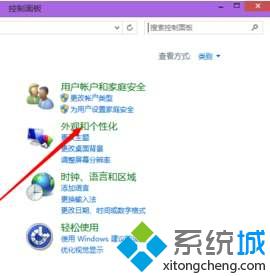
3、在“外观和个性化”窗口底部点击“NVIDIA控制面”;

4、在工具栏中点击“桌面”,通过勾选或取消“添加桌面上下文菜单”即可达到目的。
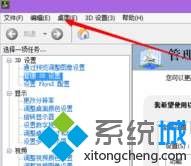
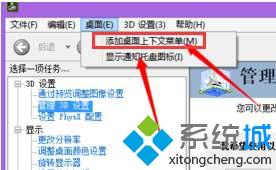
Win10右键菜单AMD显卡选项删除方法:
1、按WIN+R组合键调出运行,输入regedit,然后确定,调出注册表编辑器;
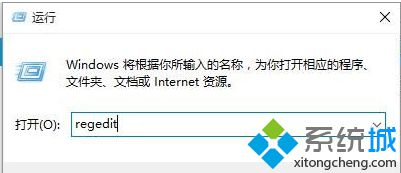
2、定位到:\HEKY_CLASSES_ROOT\directory\background\shellex\contextmenuhandlers\ace项,找到默认值;
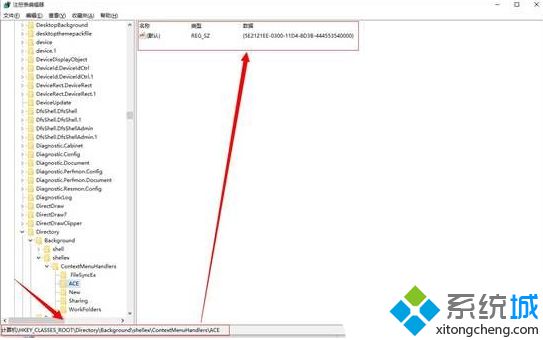
3、选中默认值,右击选择删除;
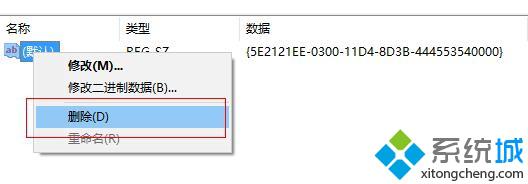
4、此时回到桌面,右击,AMD显卡控制台已经去掉。
Win10下去除右键菜单中三种显卡选项来加快右键菜单打开速度的方法就介绍到这里了。感兴趣的用户,不妨自己手动操作看看!大家可以关注系统城更多精彩教程https://www.xitongcheng.com/
相关教程:平板win10怎么按右键右键属性打不开开始菜单中包含哪些常用选项win10加快开机速度win10右键管理打不开我告诉你msdn版权声明:以上内容作者已申请原创保护,未经允许不得转载,侵权必究!授权事宜、对本内容有异议或投诉,敬请联系网站管理员,我们将尽快回复您,谢谢合作!










